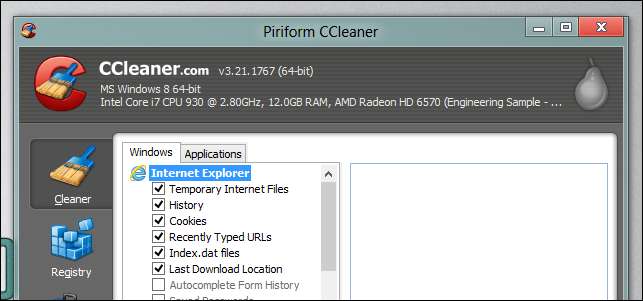क्या आपको कभी किसी के पीसी को साफ करने की आवश्यकता है लेकिन आप इसे अपने कंप्यूटर से उनके बजाय करना चाहते हैं? यहां आप किसी भी विंडोज पीसी पर CCleaner को दूरस्थ रूप से निष्पादित कर सकते हैं, जिसकी आपके पास नेटवर्क पहुंच है।
रिमोट मशीन पर CCleaner चलाना
को सिर पिरिफॉर्म वेबसाइट और CCleaner के पोर्टेबल संस्करण की एक प्रति ले लो।
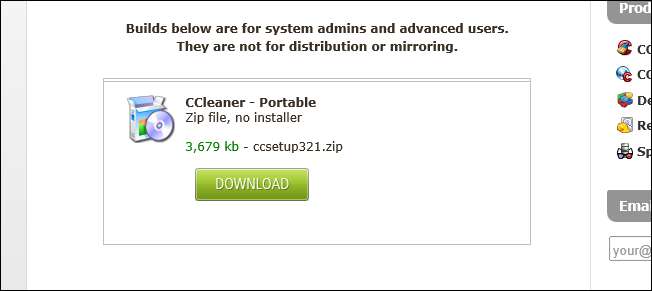
एक बार डाउनलोड पूरा हो जाने के बाद, पुरालेख निकालें।
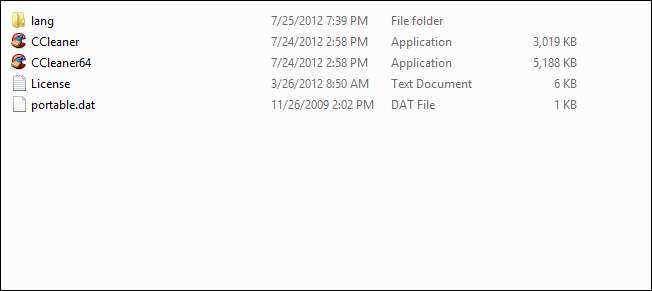
अब हमें एक सेल्फ-एक्सट्रैक्टिंग आर्काइव बनाने की जरूरत है - यह रिमोट मशीन में कॉपी होने पर CCleaner को स्वचालित रूप से निष्पादित करने में हमारी मदद करने वाला है। हमारी पसंद का उपकरण है WinRAR , हालांकि अन्य सेल्फ-एक्सट्रैक्टिंग आर्काइव बिल्डर्स काम कर सकते हैं। ऐसा करने के लिए सभी निकाले गए फ़ाइलों का चयन करें और उन्हें एक नए संग्रह में जोड़ें।
नोट: WinRAR वास्तव में स्वतंत्र नहीं है, हालांकि, 40 दिनों का परीक्षण उपलब्ध है जो इस लेख के लिए पर्याप्त से अधिक है।
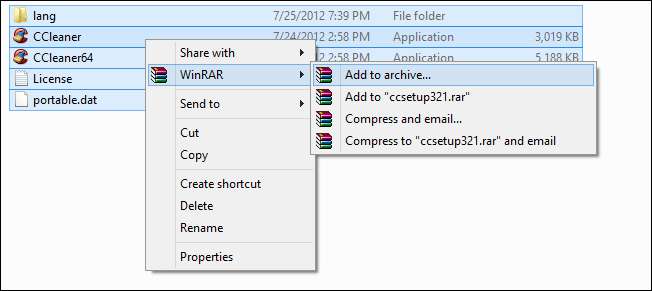
पहली चीज़ जो हमें करने की ज़रूरत है, वह WinRAR को बताती है कि हम एक सेल्फ-एक्सट्रैक्टिंग आर्काइव बना रहे हैं।
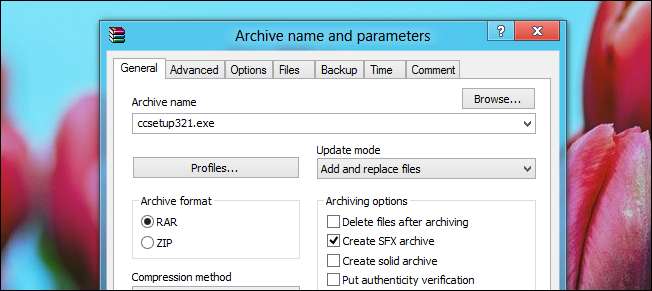
फिर उन्नत टैब पर स्विच करें और SFX विकल्प बटन पर क्लिक करें।
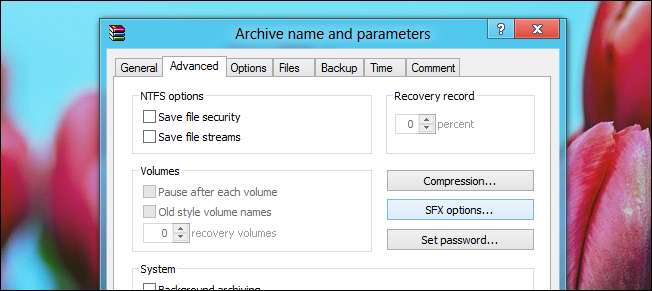
अब आप सेटअप टैब पर जाना चाहेंगे, यहां हमें यह निर्दिष्ट करने की आवश्यकता है कि जब हम संग्रह को निकाला गया है तो हम क्या चलाना चाहते हैं। हम CCleaner बाइनरी का उपयोग करने का विकल्प चुनने जा रहे हैं क्योंकि हमारे पास हमारे नेटवर्क पर x86 और x64 दोनों पीसी हैं, हालांकि यदि आपके पास केवल x64 पीसी हैं तो आप CCleaner64 बाइनरी का उपयोग करना चाह सकते हैं, लेकिन जो भी आप चुनते हैं उसे शामिल करना भूल जाते हैं / स्वचालित स्विच।
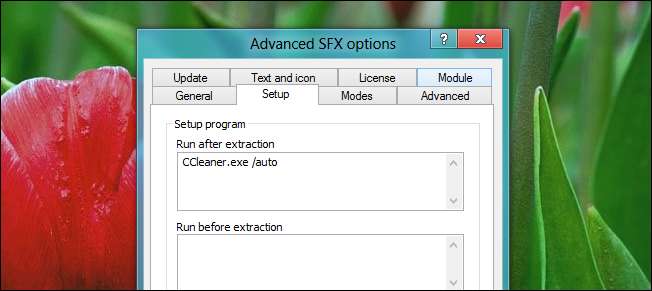
मोड टैब पर अगला सिर, यहां आपको अस्थायी फ़ोल्डर चेकबॉक्स में अनपैक की जांच करने की आवश्यकता होगी और साथ ही सभी को छिपाने के लिए साइलेंट मोड सेट करना होगा।
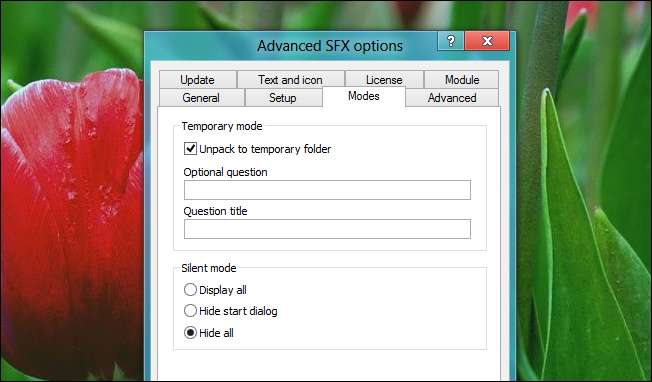
अंत में अपडेट टैब में बदलें और सभी फाइलों को ओवरराइट करने के लिए ओवरराइट मोड सेट करें।
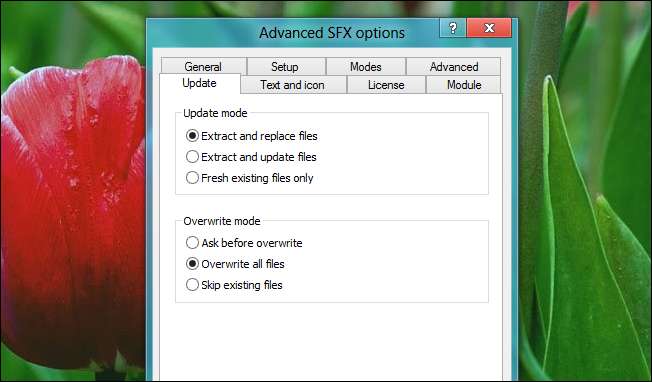
अब आर्काइव बनाने के लिए ओके और फिर ओके पर फिर से क्लिक करें। एक बार आर्काइव बन जाने के बाद आप इसे चलाकर इसका परीक्षण कर सकते हैं, आपको सिस्टम ट्रे क्षेत्र में CCleaner आइकन दिखाई देना चाहिए।

अब जब हम CCleaner को स्वचालित रूप से निष्पादित करने में सक्षम हैं, तो हमें इसे लक्षित करने के साथ ही लक्ष्य कंप्यूटर को कॉपी करने की एक विधि की आवश्यकता है। सौभाग्य से हमारे लिए PSExec उन दोनों चीजों को करता है। तो करने के लिए सिर Sysinternals वेबसाइट और PSTools की एक प्रति ले लो।
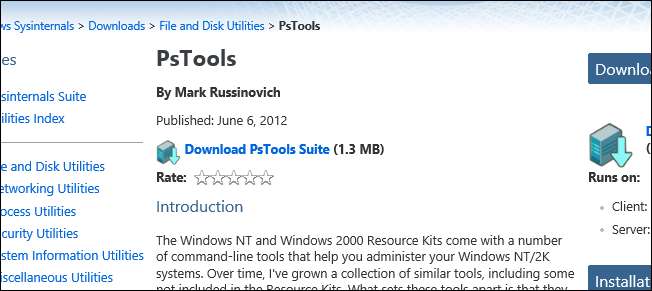
एक बार PSTools डाउनलोड हो जाने के बाद और आपने इसे निकाला है, कमांड प्रॉम्प्ट को फायर करें और PSExec निष्पादन योग्य का पता लगाएं।
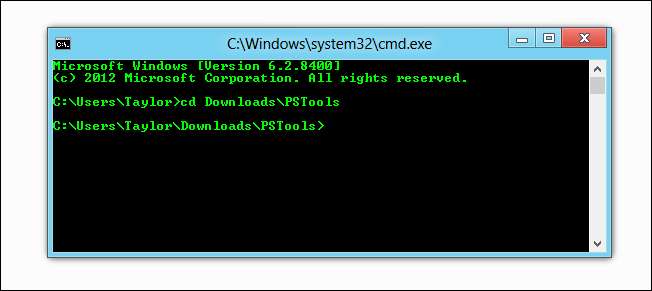
फिर आगे बढ़ें और निम्नलिखित कमांड निष्पादित करें:
PSEXEC \\ टेलर-पीसी-सी "सी: \ उपयोगकर्ता \ टेलर \ डाउनलोड \ Clean.exe" -u टेलरगैब -p पासवर्ड
बदलने के:
- \\ टेलर-पीसी रिमोट मशीन के डीएनएस नाम के साथ।
- पहले बनाई गई फ़ाइल के पथ के साथ फ़ाइल पथ।
- रिमोट मशीन पर उपयोगकर्ता नाम के साथ टेलरगिब।
- रिमोट मशीन के लिए पासवर्ड के साथ पासवर्ड।
ध्यान देने वाली अंतिम बात यह है कि आप वास्तव में इस प्रक्रिया को नहीं देख सकते हैं, इसके लिए एक लंबी व्याख्या है जो मैं नहीं जा रहा हूं, यह कहना पर्याप्त होगा कि क्या आप दूरस्थ रूप से ऐप को निष्पादित करते हैं और फिर दूरस्थ मशीन पर कार्य प्रबंधक खोलें मर्जी प्रक्रिया को देखें, बस आइकन के लिए बाहर न देखें क्योंकि आप हमेशा के लिए इंतजार करेंगे।
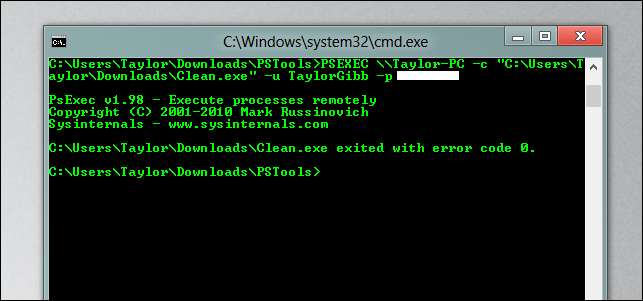
यही सब है इसके लिए।